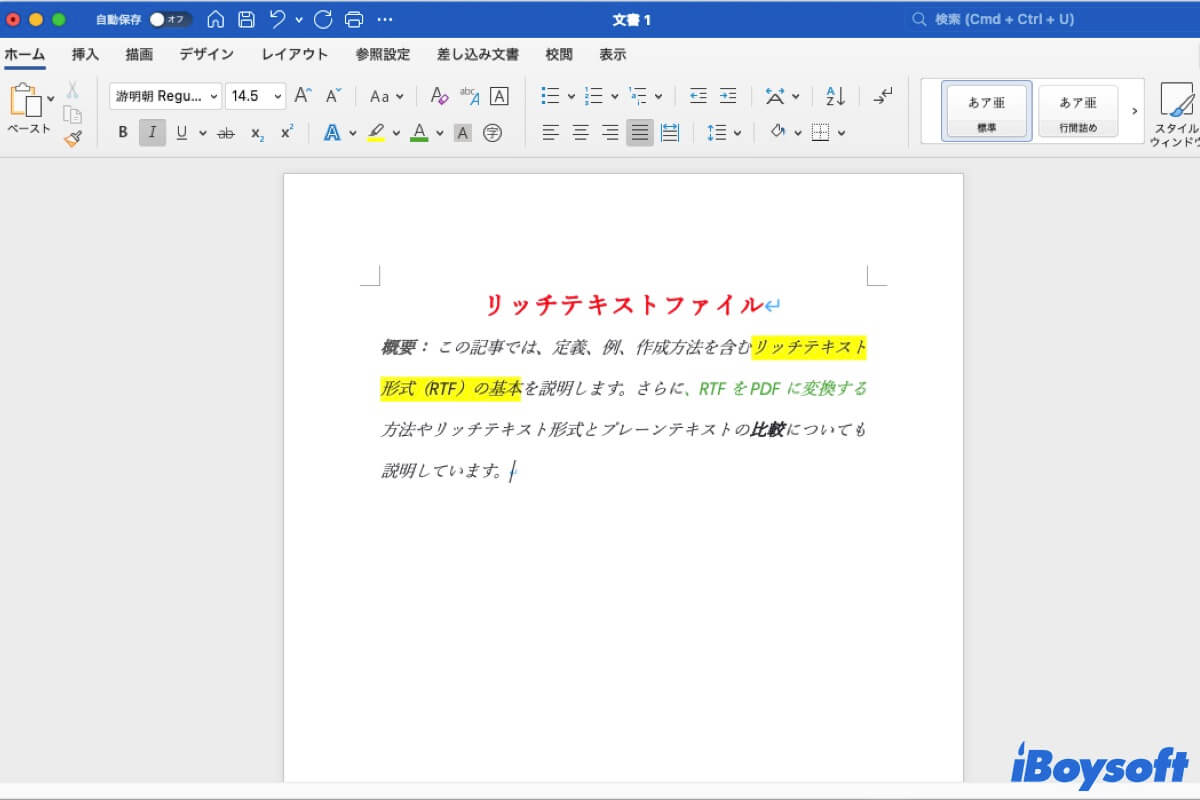この記事では、リッチテキストファイルについてすべてを探求します。詳細を知りたい場合は、内容を注意深く読んでください。
リッチテキスト形式とは何ですか?
リッチテキスト形式(RTF)は、フォントスタイル、フォントカラー、フォントサイズ、下線、イタリック、ハイライト、ボールドなど、さまざまな書式設定スタイルと機能をテキストに追加できるドキュメントファイル形式です。RTFは、視覚的に魅力的なドキュメントを作成する柔軟でアクセスしやすい方法を提供します。
さらに、RTF は、ファイル共有、読み取り、編集において、システム間およびワードプロセッサ間でサポートされています。リッチファイル形式のドキュメントは、ほぼすべてのワードプロセッサでスムーズでシームレスに読み取り、編集できます。
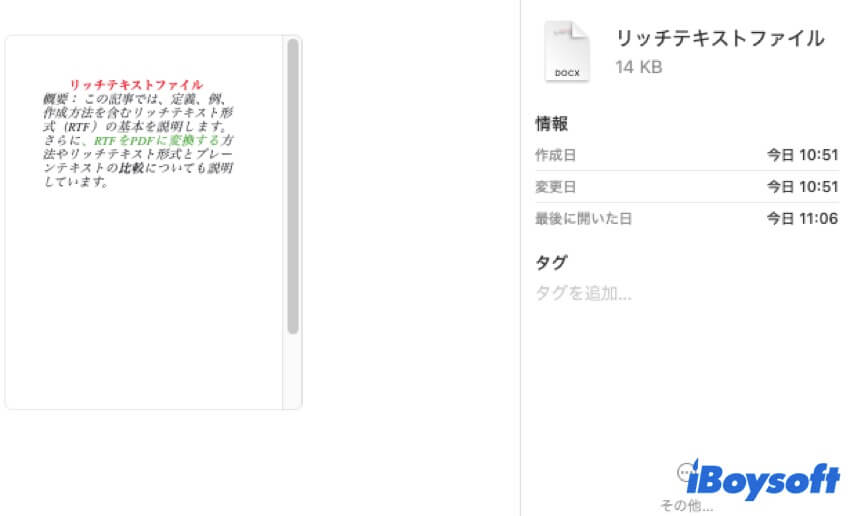
リッチテキスト形式について、もっと多くの人々に知ってもらいましょう。
リッチテキスト形式の例とは何ですか?
リッチテキスト形式のドキュメントには通常、イタリック、ボールド、下線、フォントサイズ、テキストのハイライトカラーなど、さまざまな書式設定が含まれています。
以下はリッチテキスト形式の例です:
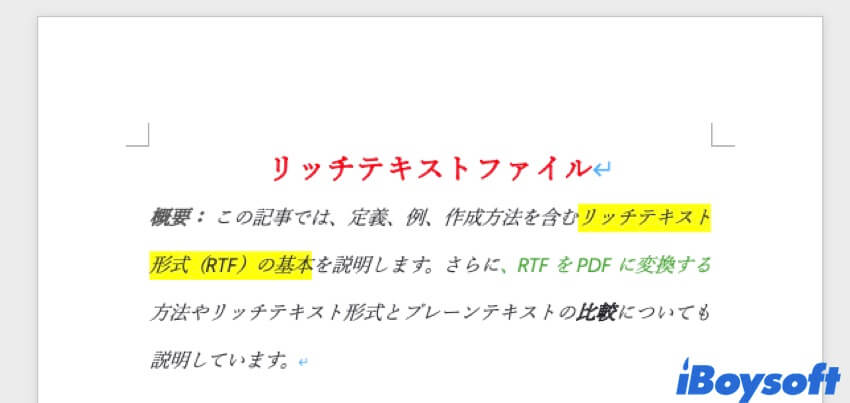
また、リッチテキスト形式のファイルの拡張子は .rtf です。
リッチテキスト形式ファイルの作成方法
Microsoft Word、Google Docs、Mac テキストエディットなど、ほとんどのワードプロセッサを使用してリッチテキスト形式のファイルを作成することができます。
ここでは、MacでMicrosoft Wordを使用してリッチテキスト形式のドキュメントを作成する方法を例に挙げます:
- Microsoft Wordを開きます。
- 空白のドキュメントを起動します。
- ドキュメントを編集します。
フォントの色、サイズ、太字、アンダーラインなど、利用可能な機能を使用してドキュメントをデザインすることができます。また、ドキュメントに画像を追加することもできます。 - Microsoft Wordのメニューバーの上部にある「ファイル」をクリックし、「名前を付けて保存」を選択します。
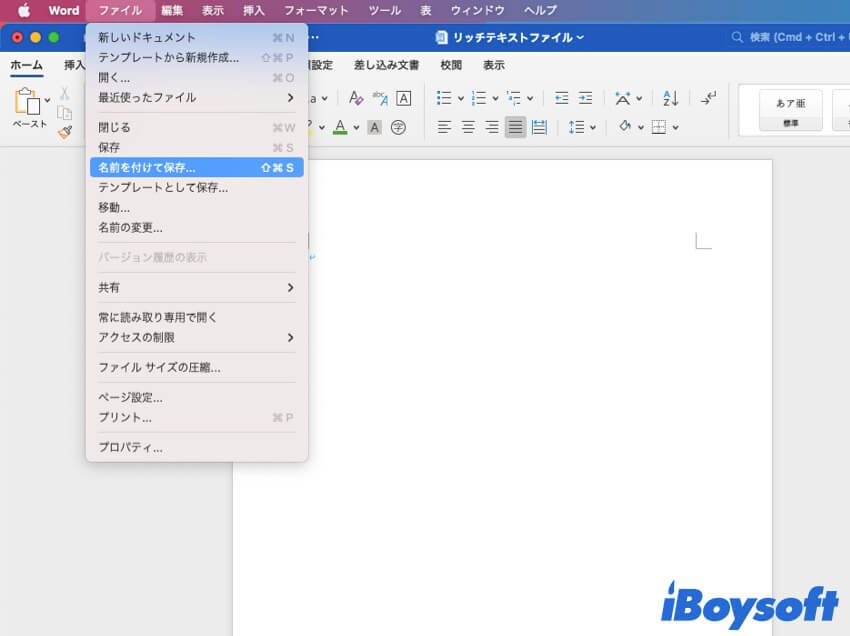
- ドキュメントを保存する場所を選択します。
- ファイルの名前を入力します。ファイル形式の横にあるドロップダウンメニューから「リッチテキスト形式 (.rtf)」を選択します。
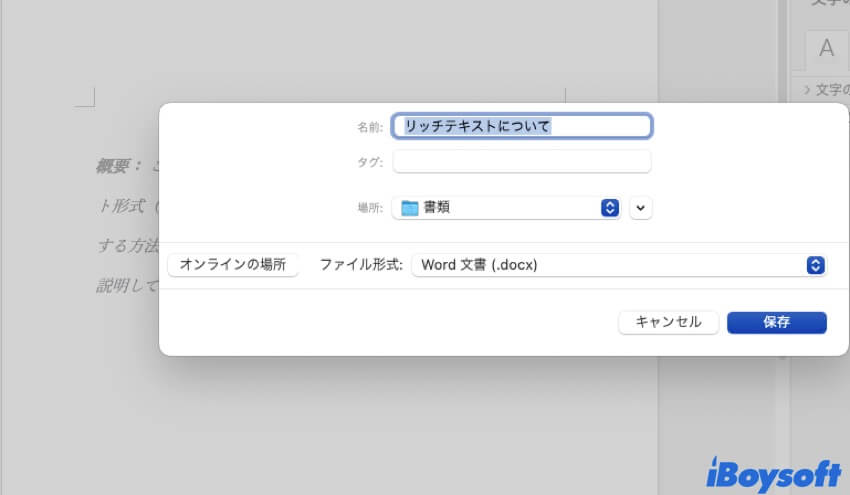
- "保存"をクリックします。
リッチテキスト形式をPDFに変換する方法
リッチテキスト形式ファイルをPDFに変換するには簡単です。Mac上でRTFをPDFに変換するために、どのドキュメントエディタでも使用することができます。
Microsoft Wordを使用してリッチテキスト形式をPDFに変換する:
- Microsoft WordでRTFファイルを開きます。
- トップメニューバーに移動し、「ファイル」をクリックし、「名前を付けて保存」を選択します。
- ファイル形式として「PDF」を選択し、「エクスポート」をクリックしてRTFをPDFとして保存します。
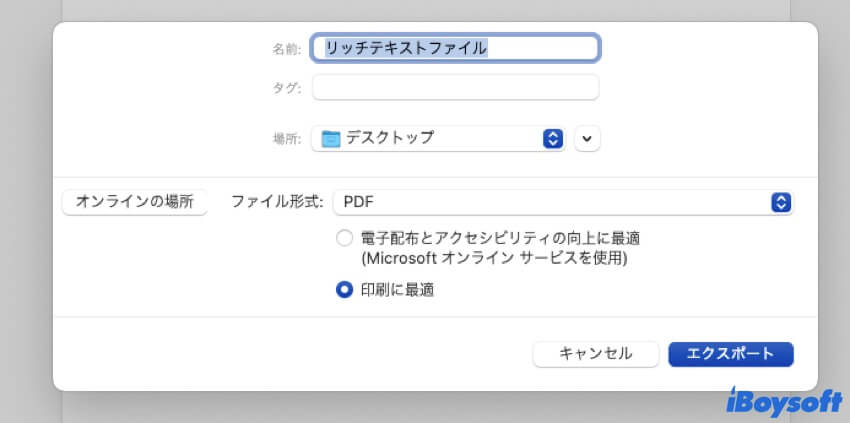
テキストエディットを使用してリッチテキスト形式をPDFに変換する:
- テキストエディットでRTFドキュメントを起動します。
- トップメニューバーの「ファイル」をクリックします。
- "PDFとして書き出す"を選択します。
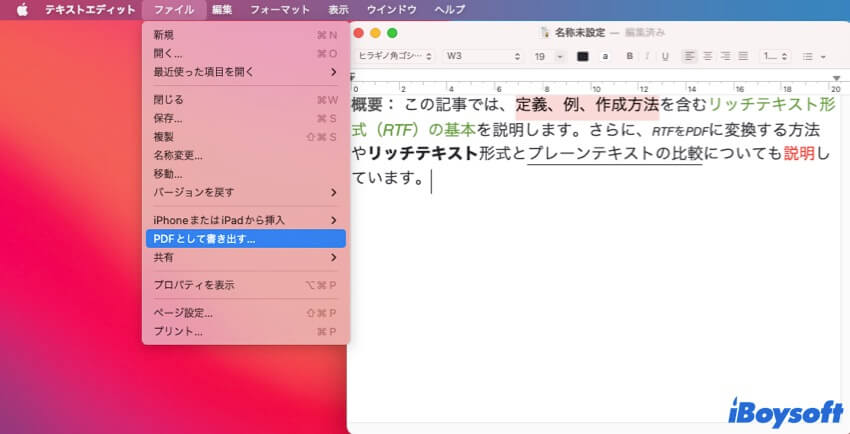
- 名前を入力し、保存先を選択し、"保存"をクリックします。
また、オンラインの RTF から PDF へのコンバーターを検索して、役立てることもできます。
リッチテキスト形式とプレーンテキスト
リッチテキスト形式とプレーンテキストはどちらもファイル形式ですが、大きく異なります。
多様な書式設定要素を含むリッチ テキスト形式とは異なり、プレーンテキストは書式設定されていない読み取り可能な文字のみで構成されます。プレーンテキストではテキストデータのみを表示できます。つまり、リッチテキスト形式を使用すると、ドキュメントに豊富な書式設定機能を持たせることができますが、プレーンテキストにはテキスト文字のみが含まれます。
さらに、リッチテキスト形式とプレーンテキストには異なる用途があります。RTF ファイルは主に、作業レポート、作業設計など、作成者の考えをより視覚的に伝えることができるものに使用されます。プレーンテキストは、プログラミングコード、構成ファイル、テキストの意味を伝えるだけのドキュメントに適用されます。
この RTF の紹介をもっと多くの人と共有してください。
- Qリッチテキスト形式はPDFと同じですか?
-
A
いいえ、リッチテキスト形式はPDFとは異なります。リッチテキスト形式は、執筆者が視覚的に自分のアイデアを表現するために様々な書式要素を追加できるファイル形式です。PDFはその外観を保持し、簡単に編集できません。
- Qリッチテキスト形式のドキュメントをPDFに保存するにはどうすればいいですか?
-
A
MacでMicrosoft Wordを開き、上部のメニューバーで[ファイル]をクリックし、[名前を付けて保存]を選択します。[Mac 上]を選択し、[ファイルフォーマット]のコンテキストメニューから[リッチテキスト形式]を選択します。最後に、[保存]をクリックします。
- Qプレーンテキストをリッチテキストに変換する方法は?
-
A
プレーンテキストをMicrosoft Wordで開き、手動で書式設定機能を追加することができます。また、RTFコンバータを使用してタスクを実行することもできます。